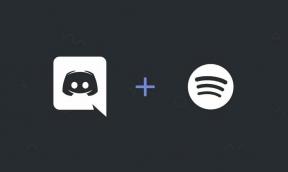Hoe Doogee Valencia 2 Y100 Pro op te starten in de veilige modus
Android Tips En Trucs / / August 05, 2021
Aangepaste ROM | CyanogenMod | Android-apps | Firmware-update | MiUi | Alle voorraad ROM | Lineage OS |
Hier zullen we u uitleggen hoe u Doogee Valencia 2 Y100 Pro opstart in de veilige modus. Dit is een eenvoudige procedure.
Veilige modus is een modus waarin het apparaat alleen standaard apps en services laat werken. Wanneer u uw Doogee Valencia 2 Y100 Pro opstart in de veilige modus, worden alle apps en services van derden uitgeschakeld. Dit is een geweldige manier om problemen op te lossen en door de veilige modus te gebruiken, kunt u gemakkelijk problemen identificeren die worden veroorzaakt door apps of services van derden. U kunt dan eenvoudig de app verwijderen of een harde reset uitvoeren om de problemen op te lossen. Volg de onderstaande stappen om Doogee Valencia 2 Y100 Pro op te starten in de veilige modus:

Stappen om Doogee Valencia 2 Y100 Pro op te starten in de veilige modus
- Zet het apparaat uit
- Houd de aan / uit-knop ingedrukt
- Wanneer u het Ulefone-logo ziet, laat u de aan / uit-knop los, houdt u de knop Volume omlaag ingedrukt
- Laat de knop los als je de veilige modus in de linker benedenhoek ziet
Ik hoop dat deze gids nuttig was om Doogee Valencia 2 Y100 Pro in de veilige modus op te starten. Als u vragen heeft, laat het ons dan weten in de onderstaande opmerking.
Doogee Valencia 2 Y100 Pro Specificaties:
Over de specificaties gesproken, de Doogee Valencia 2 Y100 Pro heeft een 5-inch IPS HD-scherm met een schermresolutie van 1280 x 720 Pixel. Het wordt aangedreven door de Mediatek MT MT6735-processor in combinatie met 2 GB RAM. De telefoon heeft een intern geheugen van 16 GB. De camera op de Doogee Valencia 2 Y100 Pro wordt geleverd met een 8 MP camera aan de achterzijde met dual-LED dual-tone flitser en een 5 MP camera aan de voorkant voor selfies. Het wordt ondersteund door een niet-verwijderbare 2200 mAh lithium-ion-polymeerbatterij.

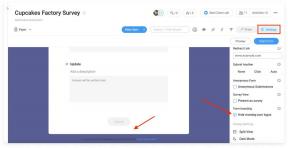
![Stappen om Bubbles te gebruiken op Android 10 [Hoe]](/f/78e82f725dd16d5d581c9202086345e8.jpg?width=288&height=384)